Геннадий Кондратьев - Популярный самоучитель работы в Интернете
- Название:Популярный самоучитель работы в Интернете
- Автор:
- Жанр:
- Издательство:неизвестно
- Год:неизвестен
- ISBN:нет данных
- Рейтинг:
- Избранное:Добавить в избранное
-
Отзывы:
-
Ваша оценка:
Геннадий Кондратьев - Популярный самоучитель работы в Интернете краткое содержание
Книга Геннадия Кондратьева - это самый веселый на свете самоучитель по Интернету. Электронная почта, браузеры, чаты, ICQ, тонкости и хитрости работы в Сети - все к вашим услугам, смешное, занятное, снабженное карикатурами и шутками. Хватайте книгу в охапку, и вперед - на просторы глобальных сетей!
Популярный самоучитель работы в Интернете - читать онлайн бесплатно ознакомительный отрывок
Интервал:
Закладка:

Рис. 14.10. Настройка окна программы
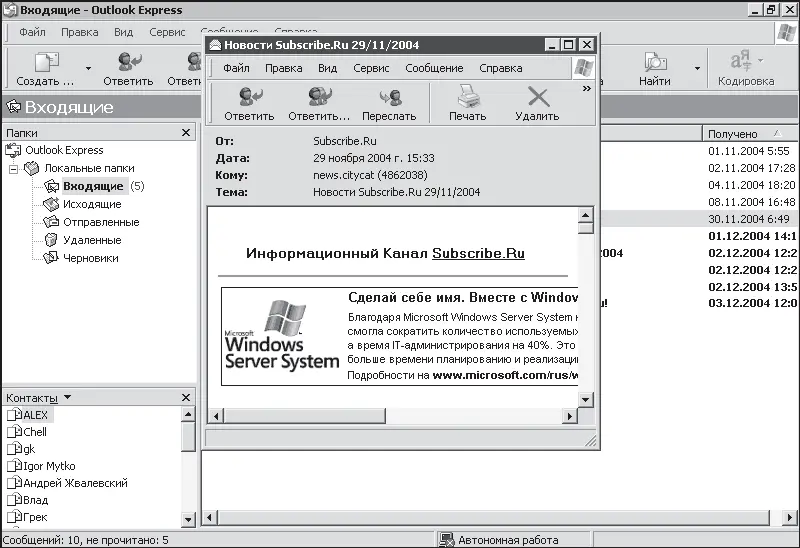
Рис. 14.11. Просмотр письма в новом окне
В целях безопасности рекомендую также в окне параметров (Сервис/Параметры) на вкладке Безопасность установить флажок Не разрешать сохранение или открытие вложений, которые могут содержать вирусы (рис. 14.12). Тогда доступ к подозрительным вложениям будет блокироваться. [45]

Рис. 14.12. Продолжаем заботиться о безопасности
Пришла пора ответить на главный вопрос: как работать с программой Outlook Express (получать, создавать и отправлять письма)? Как говорится, элементарно!
Получение почты
Ничего принципиально нового в вопросах получения и отправки сообщений по сравнению с предыдущим уроком здесь нет. Так что знакомство с программой пройдет в теплой и дружественной обстановке. Приступим.
Чтобы получить почту, необходимо нажать кнопку Доставить почту на панели инструментов. Причем, можно просто нажать эту кнопку, а можно щелкнуть на стрелочке и выбрать, что именно нужно сделать: получить или отправить все сообщения (рис. 14.13). Или и то, и другое. И если можно, то сразу.
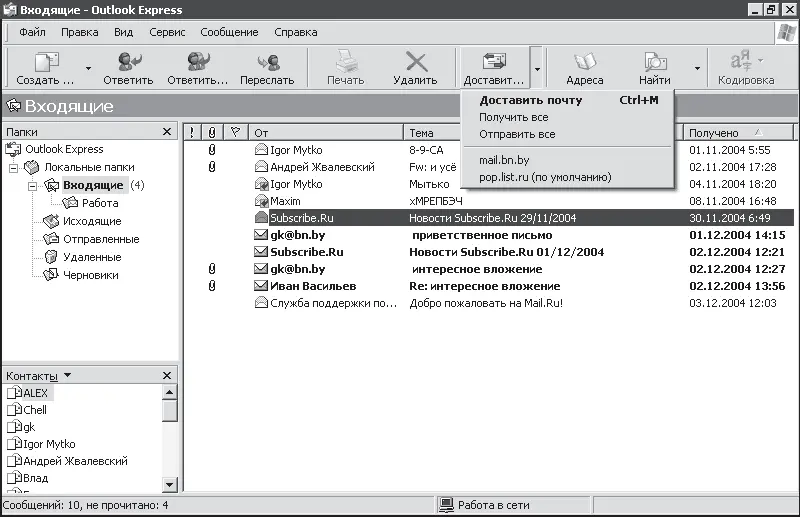
Рис. 14.13. Доставляем почту
После нажатия этой волшебной кнопки возможны два варианта развития событий:
– если вы уже в Интернете, то сразу переходите к рис. 14.15;
– если вы еще не совершили обряд проникновения в Интернет, то программа, естественно, удивится (рис. 14.14).

Рис. 14.14. Чтобы получить почту, нужно сначала войти в Сеть
Нажимаем кнопку Подключиться. После успешного входа в Интернет компьютер начнет соединяться с сервером входящих сообщений (рис. 14.15).
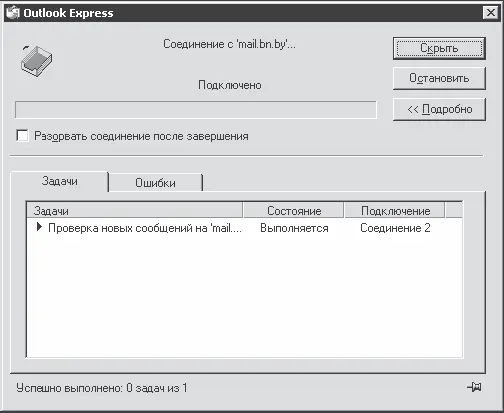
Рис. 14.15. Проверка новых писем
Если новые письма пришли, то вы увидите их в папке Входящие. Как я уже говорил, они будут выделены полужирным шрифтом.
Вот, собственно, и весь процесс получения почты. Перейдем к более сложным задачам – созданию писем и отправке почты.
Отправка почты
Как мы уже знаем, отправить письмо можно разными способами: ответив на сообщение, переслав письмо и создав новое. Рассмотрим эти варианты.
Если вы получили письмо и горите желанием немедленно ответить, то выделите его (в области содержимого папок) и нажмите кнопку Ответить (рис. 14.16).
Перед вами откроется окно письма, в котором присутствуют уже знакомые нам поля Кому, Копия и Тема (рис. 14.17). Набираем текст ответного послания и нажимаем кнопку Отправить.
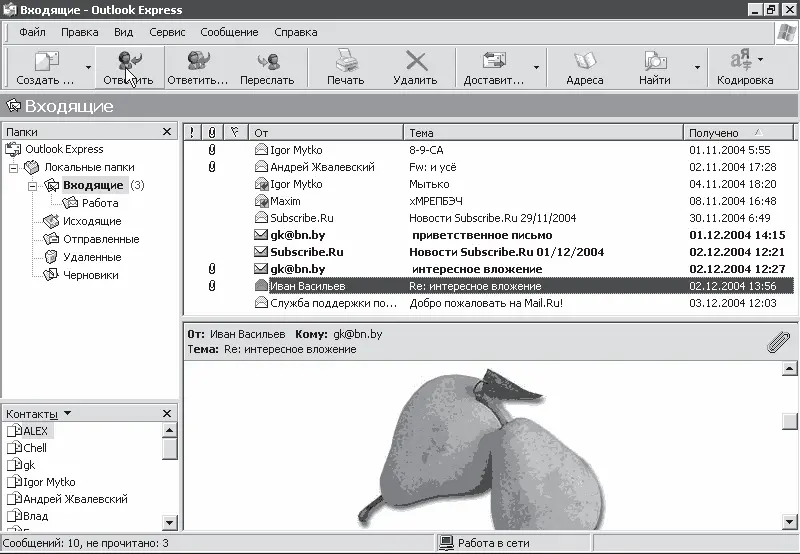
Рис. 14.16. Вот, кстати, и груши, которые были отправлены в предыдущем уроке
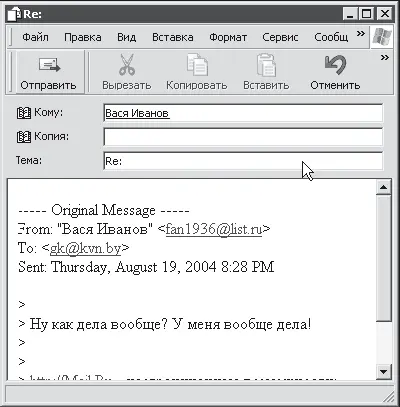
Рис. 14.17. Стандартное окно ответа на письмо
Для пересылки письма третьему лицу следует воспользоваться кнопкой Переслать (см. рис. 14.16). Появится такое же окно, как при ответе на письмо (см. рис. 14.17), только в поле Кому нужно выбрать адресата. Для этого, как и в предыдущем уроке, либо вводим адрес вручную, либо нажимаем кнопку Кому и попадаем в Адресную книгу... Впрочем, о местной Адресной книге чуть ниже.
Если вы хотите отправить письмо пользователю, адрес которого присутствует в вашей Адресной книге, то не нужно долго мудрить. Смело выбирайте с помощью мыши нужного вам адресата из списка контактов (рис. 14.18).

Рис. 14.18. Напишу-ка письмо Васе Иванову
После двойного щелчка на его имени откроется окно нового письма. Пишем необходимый текст. В поле Тема не забываем указать тему письма (рис. 14.19). После этого нажимаем кнопку Отправить.

Рис. 14.19. Отличное начало для письма
Если вы еще не определились, кому будете писать письмо (или нужный адрес пока не внесен в вашу Адресную книгу), то воспользуйтесь первой кнопкой на панели инструментов – Создать сообщение. Причем ее меню позволяет выбрать красивый бланк для вашего письма (рис. 14.20).

Рис. 14.20. Вечная проблема выбора!
Выбрав (или не выбрав) бланк, спокойно приступайте к написанию нового письма (рис. 14.21). Обратите внимание, что теперь поле Кому пустое. И это правильно, ведь мы еще не выбрали адресата.
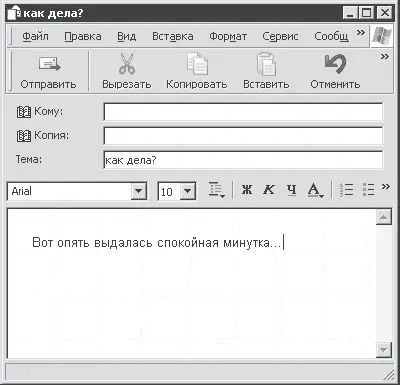
Рис. 14.21. Вот какой красивый бланк я выбрал
Теперь, чтобы отправить письмо, у нас есть два варианта действий.
– Вручную ввести в поле Комуэлектронный адрес получателя (если его нет в Адресной книге).
–Выбрать нужный адрес из недр Адресной книги(если он там есть).
С первым вариантом все понятно. Берем визитную карточку (или клочок бумаги), которую оставил адресат, переключаемся на английскую раскладку клавиатуры и скрупулезно набираем адрес, стараясь не ошибиться.
Со вторым вариантом тоже все просто. Решительно нажимаем кнопку Кому.Появляется окно со списком адресатов, которые уже занесены в Адресную книгу(рис. 14.22).
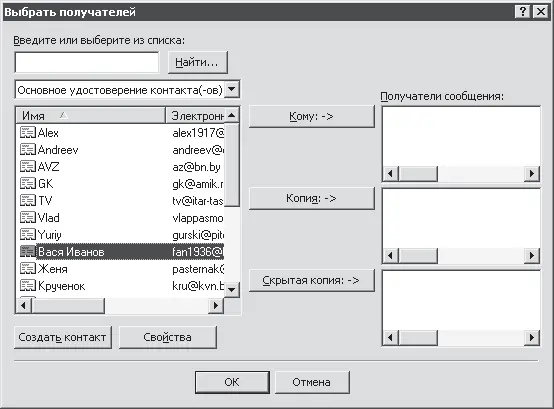
Рис. 14.22. Кому бы письмо отправить?
При выборе получателей все действует точно так же, как при настройке панели инструментов. Выбираем из списка слева нужного адресата (естественно, это будет Вася Иванов) и нажимаем кнопку Кому.После этого имя адресата появляется справа в области Получатели сообщения.
Читать дальшеИнтервал:
Закладка:










